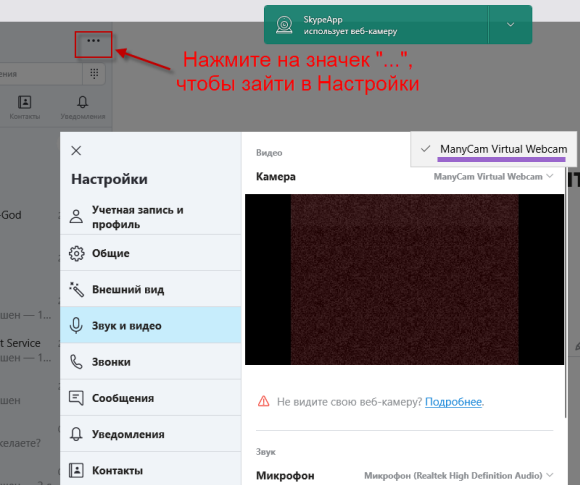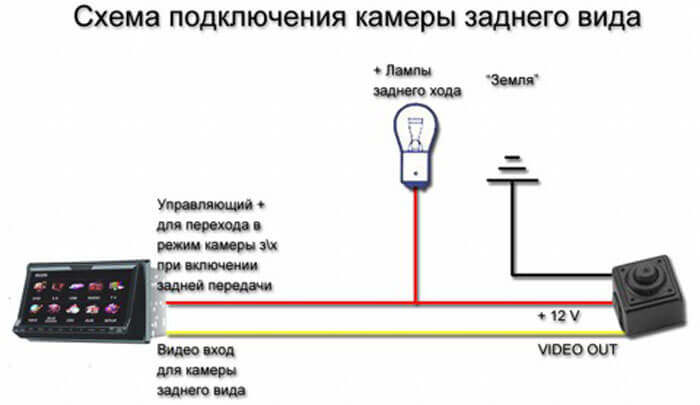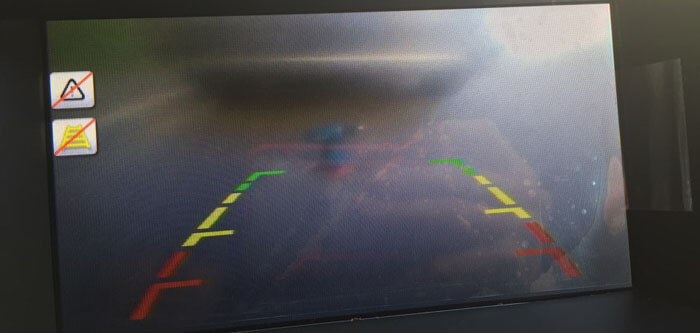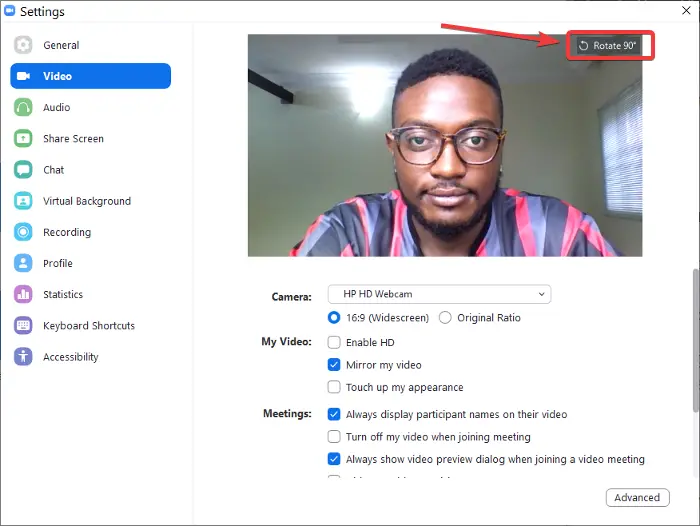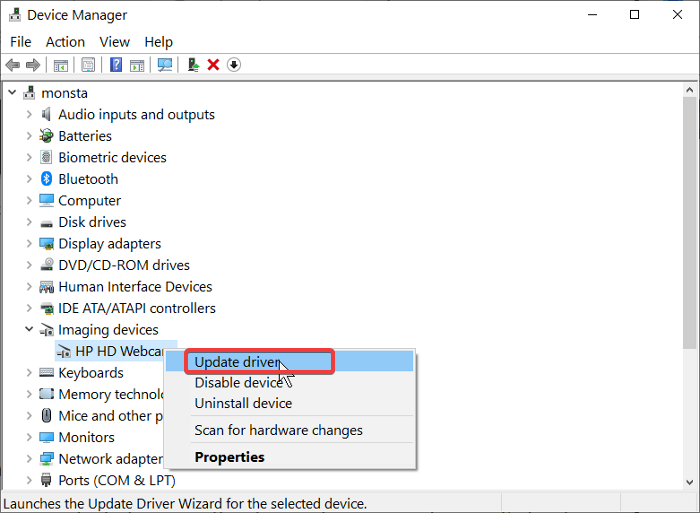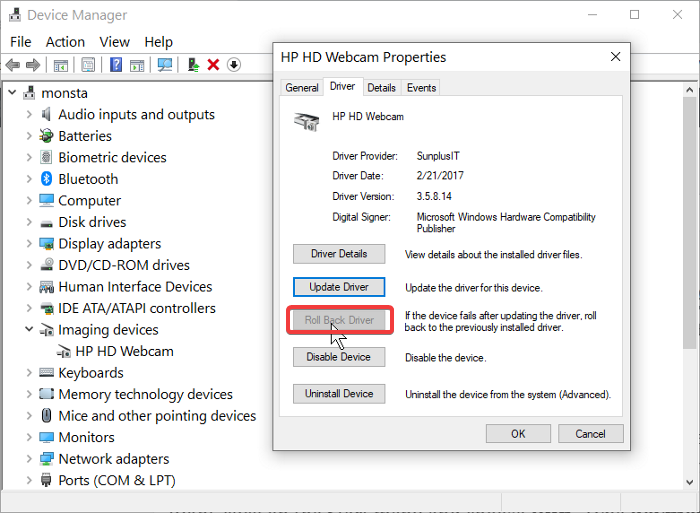Камера показывает зеркально что делать
Перевернутое изображение веб камеры – как исправить?
Многие пользователи часто сталкиваются с трудностями при настройке камеры для общения по скайпу и в различных онлайн видеочатах. Наиболее частой проблемой является то, что веб камера переворачивает изображение на ноутбуке или компьютере. Такое может случиться, например, после обновления драйверов или установки операционной системы Windows.
Для того, чтобы перевернуть картинку с веб-камеры на мониторе, можно воспользоваться тремя простыми способами:
Рассмотрим каждый из этих вариантов подробнее.
Как повернуть изображение установкой драйверов?
Проблема перевернутой вверх ногами картинки в Skype и различных видеочатах из-за драйверов может возникнуть в двух случаях:
В результате таких действий может быть нарушена работа любого компьютерного компонента, будь то видеокарта, вебка или что-то еще. А причина проста – драйвера не соответствуют используемому оборудованию.
Для проверки версии установленного драйвера веб-камеры следует зайти в диспетчер устройств. Для этого в Windows 10 наведите курсор мыши на значек «Пуск», кликните правой кнопкой и выберите соответствующий пункт в открывшемся списке. В Windows 7 можно воспользоваться строчкой поиска – также через меню «Пуск».
В диспетчере устройств выполните следующие действия:
Если время разработки окажется далеким от актуальности, а в качестве поставщика будет указан Microsoft, то веб камера показывает перевернутое изображение, скорее всего, именно из-за установленных стандартных драйверов. В этом случае следует поискать в интернете специально предназначенные для имеющейся камеры или ноутбука драйвера. Скачать их можно бесплатно на сайте производителя. В некоторых случаях необходимый драйвер может поставляться на диске или флешке при покупке устройства.
Как перевернуть картинку в настройках камеры
В редких случаях, когда не дает желаемого результата даже установка драйверов, специально предназначенных для имеющегося устройства, можно попытаться повернуть картинку в Скайпе с помощью изменения настроек веб-камеры.
Если вместе с драйвером на ноутбук или ПК был установлен софт для управления камерой, то функцию поворота изображения можно поискать там. Однако, зайти в настройки во многих случаях оказывается проблематично: соответствующей программы на рабочем столе нет, а камера не отображается ни в устройствах, ни в панели управления. Что делать?
Поскольку многие используют Skype, то быстрее и проще попробовать зайти в программу веб-камеры через него. Для этого следует открыть меню «Настройки», затем выбрать «Звук и видео» (в разных версиях Скайпа названия пунктов могут отличаться). Под перевернутым изображением на экране должна появиться кнопка (ссылка) для перехода к настройкам видео, что позволит отсюда запустить специальную программу, которая может быть индивидуальна для той или иной модели камеры.
Как решить проблему с помощью стороннего софта
Если ни ручная установка подходящих «дров», ни попытка зайти в настройки камеры не увенчались успехом – не отчаивайтесь. Поможет использование универсальных программ. Одной из лучших является ManyCam, которую без труда можно найти и скачать в сети. Установка ее не представляет ничего сложного, интерфейс интуитивно понятен и полностью русифицирован.
Чтобы перевернуть изображение веб камеры ноутбука с помощью ManyCam, нужно выполнить следующие действия:
Теперь ориентация изображения в скайпе станет нормальной. Незначительный недостаток этого метода заключается лишь в том, что в бесплатной версии ManyCam на видео будет отображаться логотип данной программы.
Стоит отметить, что использование DroidCam, ManyCam и ряда других подобных программ запрещено на таких сервисах, как Чат Рулетка. Поэтому, если первыми двумя способами перевернуть изображение веб-камеры не удастся, то с использованием последнего могут возникнуть проблемы на некоторых сайтах.
Как убрать зеркальность с камеры заднего вида
Водители могут устанавливать в номерной рамке как фронтальную камеру, так и заднего вида. Но если ошибётесь с выбором, примостив фронталку сзади авто, ждите проблем с использованием: отсутствием парковочных линий и зеркальной передачей картинки на дисплей. Что можно предпринять в связи с этой проблемой? Следует развернуть изображение правильно.
Как убрать зеркальность с камеры заднего вида
Можно попробовать отключить зеркальное изображение с помощью программных методов. Если вам попалась универсальная камера, в ней должны присутствовать кнопки переключения зеркальности для возможного использования спереди и сзади.
Но если устройство не поддерживает данную функцию, другого выхода, как лезть внутрь, не наблюдается.
Что можно предпринять:
В первом случае отыскать нужный регистр можно, ориентируясь на сопротивление в 0 Ом. Если избавиться от чипа, то не только перевёрнете изображение, но и удалите заодно парковочные линии. Будьте готовы к такому повороту событий.
С помощью разметки экрана получится припарковаться к бордюру с точностью до 15 см.
Если решитесь воспользоваться удалением резистора, действуйте в такой последовательности:
Чтобы не попасть в подобную ситуацию повторно, во время покупки новой камеры внимательно изучайте параметры назначения девайса и возможностей установки.
Исправляем настройки монитора
Картинка, демонстрируемая неправильно, может быть связана с настройками экрана. Некоторые дисплеи не предназначены для работы с камерой заднего вида, поэтому и настроить изображение в нормальном виде не получится.
Но попробовать однозначно стоит:
Если ваши действия не привели к желаемому результату, попробуйте разобрать камеру и повернуть окуляр на 180 градусов. Не стопроцентный способ, но в некоторых частных случаях помогает избавиться от зеркальности.
Другие способы применения видеокамеры
Используют камеру не только для показа противоположного направления. Можно установить гаджет и внутри салона, а сдвинуть максимально влево, чтобы вовремя обнаружить машины, когда выезжаете с парковки задним ходом.
Лучшие параметры обзора для камеры заднего вида — 150–170 градусов.
Есть возможность установить видеоустройство так, чтобы камера выполняла единственную роль — следила за наличием бордюров. В этом случае парковочные линии не понадобятся, и их можно будет удалить. Вместе с ними уйдёт и зеркальность изображения.
Желательно, чтобы камера заднего вида обладала инфракрасной подсветкой, позволяющей без проблем припарковаться в ночное время суток.
Не лезьте внутрь видеокамеры, если не уверены в своих силах на все сто. Прибор настолько миниатюрный, что удаленную регистровую перемычку при необходимости восстановить уже не удастся. Так что вначале трижды подумайте о возможных последствиях, а затем уже приступайте к переделкам.
Почему камера заднего вида показывает наоборот (вверх ногами) и как убрать зеркальность
Для обеспечения безопасной парковки дополнительно устанавливают видеоустройство в состав парктроника. В связи с тем, что фронтальная камера стоит гораздо дороже штатной, вместо нее применяют комплект устройства, вмонтированного в рамку номерного знака. Иногда водители сетуют на то, что в этом случае камера заднего вида показывает наоборот.
Причины
Некоторые камеры, подключенные к головному устройству, могут показывать картинку вверх ногами. В большинстве случаев это результат неправильных настроек монитора, а в ММС — полярности сигнала, подаваемого на камеру. Видеоустройства выпускаются и настраиваются под назначенное место установки. Например, широкоугольная камера заднего вида, поставленная в передний бампер, будет передавать зеркальное отображение картинки. Кроме этого будут в отражении показаны и парковочные линии, которые в данной ситуации не нужны.
Причиной перевернутого изображения может быть неправильно подобранный монитор, который не предназначен для этих целей и не имеет соответствующих настроек. Некоторые водители в дополнение к имеющейся штатной системе безопасной парковки устанавливают зеркало-парктроник с камерой заднего вида, которую монтируют в передний бампер. Кроме перевернутого изображения, парковочные линии будут мешать просмотру картинки на небольшом экране.
Как исправить
Внутри корпуса устройства имеется плата с набором электронных компонентов, среди которых расположено несколько нулевых резисторных перемычек с сопротивлением 0 Ом. Их применение увеличивает функциональность схемы.
Участвующие в изменении ориентации картинки элементы в большинстве случаев имеют маркировку.
Они обозначены FLP и MIR. Первая (flip — переворот) позволяет перевернуть картинку в вертикальной плоскости. Вторая (mirror — зеркало) поможет исправить зеркальное изображение на прямое.
Для перевода картинки в требуемый вид необходимо отключить перемычки, т. е. выпаять резисторы. В связи с малыми размерами деталей работу нужно делать осторожно, чтобы не повредить соседние элементы. Перемычка, обозначенная JSC, предназначена для транслирования статических парковочных линий. Убирать ее надо в том случае, если они загромождают картинку и не участвуют в парковке. В противном случае будет сложно определить расстояние до препятствия.
Окончив работы с перепайкой деталей, плату покрывают слоем лака и дают время на просушку. После этого можно проводить сборку. Провода с клеммами устанавливают на место, а разъемы корпуса обрабатывают герметиком. Проверку работоспособности устройства и качество картинки проверяют после установки камеры на авто. Правильно проведенные действия не должны негативно отражаться на качестве работы комплекта. Чтобы не создавать подобной ситуации, при покупке или заказе комплекта необходимо указывать подробную информацию о месте установки и назначении устройства.
Если нет уверенности, что самостоятельно выполненные работы приведут к желаемому результату, то в таком случае лучше обратиться за помощью в сервисный центр.
Почему не работает камера заднего вида: неисправности
Камера заднего вида может быть установлена в нескольких местах — на ручке багажника, в рамке номерного знака, на бампере или внутри салона. Устройства, установленные в салоне меньше подвержены неблагоприятному воздействию влаги и других внешних факторов, поэтому работают более стабильно. Чаще всего неисправности наружных гаджетов вызваны попаданием влаги внутрь устройства, что может вызвать дефекты изображения или полный отказ работы электроники. Рассмотрим основные виды неисправностей, почему не работает камера заднего вида и способы решения проблем.
Камера заднего вида не включается автоматически
Классическая схема подключения оборудования предусматривает подсоединение устройства к фонарю движения заднего хода. Напряжение появляется при включении задней передачи, но при наличии перегоревшей лампочки электроника работает с перебоями. Чтобы избежать таких неполадок питание должно подключаться к заднему фонарю через реле с постоянным током от прикуривателя. Камера может перестать включаться и работать, если она отсоединилась от датчика коробки передач из-за ненадёжного соединения контактов. Для устранения неисправности понадобится выполнить проверку подключения.
Камера заднего вида показывает в зеркальном отражении: как исправить
Если эти манипуляции не помогают и монитор продолжает работать в зеркальном отражении, то понадобится внести изменения в схему управления. Элементы, участвующие в изменении ориентации картинки обычно имеют специальную маркировку. Опция с маркировкой FLP даёт возможность повернуть картинку наоборот в вертикальном направлении, а MIR помогает избавиться от зеркального отображения. Для получения нормального изображения картинки необходимо отсоединить соответствующие перемычки.
Запотела камера заднего вида
Мутное изображение монитора может быть связано с попаданием на объектив грязи, пыли и влаги. Погодные условия с высокими параметрами влажности и температуры вызывают запотевание камеры заднего вида. Загрязнение может блокировать весь объектив или какую-то его часть. В результате экран показывает мутно, плохо просматриваются отдельные элементы изображения. Устранить такие проблемы не составит большого труда. Объектив легко чистится с помощью мягкой чистой ветоши для стекла.
Рябит камера заднего вида
К распространённым проблемам при неправильной установке гаджета относится появление ряби на экране. Изображение может сильно рябить или стать мутным, устройство может неправильно работать, определять разметку и расстояния. Причина связана с сильной вибрацией деталей при включенном двигателе. Чтобы устранить дефект необходимо обеспечить плотную фиксацию и надёжное крепление оборудования.
Что делать если чёрный, белый или синий экран у камеры заднего вида
Черный, синий или белый экран монитора свидетельствует о проблемах с визуализацией. В таких случаях камера не работает из-за программных неполадок и для их устранения понадобится перепрошивка устройства. Ремонт оборудования лучше доверить специалистам, которые выполнят диагностику неисправности, установят точную причину, почему не показывает камера и выберут оптимальный способ её устранения.
Моргает камера заднего вида
Мерцание и моргание экрана может быть связано с нарушением качества сигнала. Для устранения проблемы необходимо проверить все контакты проводов, убедиться в целостности кабельных связей и отсутствии нарушений изоляции. При наличии более сложных поломок, если камера полностью отказала, придётся делать проверку всей электрики. Процесс заключается в демонтаже и разборке оборудования, чистке контактов и плат.
Если у вас перестала работать камера, поломку можно найти и устранить самостоятельно. Ремонт производится по следующей схеме:
После установки электроники на место очень важно правильно отрегулировать все настройки и проверить работу оборудования. Если после всех выше перечисленных манипуляций устройство по-прежнему не работает, лучше обратиться за квалифицированной помощью в сервисный центр.
Изображения с веб-камеры отображаются в обратном или перевернутом виде в Windows 10
Большинство ноутбуков и компьютеров оснащены веб-камерой, которую можно использовать с приложениями для телеконференций, такими как Zoom и Skype. Конечно, вы можете использовать веб-камеру для других программ. Вы также можете использовать различное программное обеспечение для записи видео с веб-камеры.
Однако возникает проблема, когда изображения с веб-камеры отображаются перевернутыми или перевернутыми. Когда вы находитесь на встрече или снимаете видео, вы замечаете, что ваше изображение зеркально отражается. Некоторые пользователи привыкли принимать зеркальные изображения как обычно. Однако в основном это проблема, вызванная настройками веб-камеры или программным обеспечением.
Перевернутое изображение может быть проблемой в настройках веб-камеры, драйверах или самой программе. Принимая это во внимание, мы собрали лучшие исправления, чтобы выровнять изображение с веб-камеры и обеспечить его правильное отображение.
Изображения с веб-камеры отображаются в перевернутом или перевернутом виде
Если изображения или видео с вашей веб-камеры отображаются в перевернутом или обратном порядке, вам не о чем беспокоиться, потому что вы можете легко это исправить. Прочтите этот раздел, поскольку в нем объясняются следующие решения для устранения проблемы.
Вышеупомянутые решения позволят вашей веб-камере работать правильно. В следующих разделах вы найдете более подробные инструкции по выполнению вышеуказанных процессов.
1]Отключите функцию зеркального отображения или зеркального отображения / поворота.
Многие приложения для телеконференций используют веб-камеру вашего компьютера. Вы могли заметить обратные изображения Zoom, но не в Skype или Meet. Если проблема возникает в определенных приложениях, это может быть связано с настройками в программе.
В области настроек видео найдите изображение зеркальное отображение настройки. Эту функцию также можно назвать Подбросить или же Повернуть в других приложениях. Убедитесь, что этот параметр отключен.
Для Zoom откройте клиент и нажмите на шестеренчатый значок в правом верхнем углу экрана. Нажмите на видео на левой панели и нажмите Повернуть на 90 пока не станет прямо.
В Skype перейдите по ссылке Настройки> Аудио и видео> Настройки веб-камеры. Переключитесь на Управление камерой вкладка и снимите флажок По горизонтали и Вертикальный варианты для Подбросить.
2]Обновите драйвер веб-камеры.
Драйвер вашей веб-камеры может быть устаревшим, если изображения инвертируются в каждой программе. Посетите веб-сайт производителя веб-камеры и загрузите последнюю версию драйверов.
После загрузки обновлений драйвера дважды щелкните по нему и следуйте инструкциям на экране, чтобы завершить установку. Наконец, перезагрузите компьютер, чтобы применить обновление драйвера.
Если вы не можете найти веб-сайт производителя или драйверы, выполните следующие действия, чтобы обновить его через Windows:
Нажмите кнопку Windows и найдите Диспетчер устройств. Откройте его из результатов поиска.
Расширять Камера или же Устройства обработки изображений и щелкните правой кнопкой мыши веб-камеру из списка. Выберите Обновить драйвер вариант и следуйте инструкциям на экране, чтобы выполнить обновление. Когда закончите, перезагрузите компьютер.
3]Откатить эти драйверы
Если вы начали замечать перевернутые или перевернутые изображения после обновления компьютера или драйверов, причиной могут быть обновления. В этом случае откат драйвера к более поздней версии может решить проблему.
Щелкните правой кнопкой мыши меню «Пуск» и выберите Пробег. Тип devmgmt.msc и нажмите ENTER. Щелкните правой кнопкой мыши веб-камеру под Камеры или же Устройства обработки изображений и выберите Характеристики.
Переключитесь на Водитель таб. Теперь нажмите Откат драйвера кнопка. Выберите Предыдущая версия драйвера работала лучше вариант и нажмите да. Нажать на Ok кнопку для завершения, а затем перезагрузите компьютер.
Перевернутое изображение с веб-камеры может быть вызвано проблемами программного или аппаратного обеспечения. В любом случае решения, которые мы рассмотрели в этом руководстве, помогут вам решить проблему перевернутого изображения веб-камеры.